iPad有時會遇到從無反應的應用程序到速度緩慢或崩潰的問題。知道如何重置iPad在修復或從這些類型的問題中恢復時確實很有幫助。本指南將帶您瀏覽可用的不同重置選項,從簡單的重新啟動到完整的出廠設備,以幫助您將iPad恢復到最佳狀態。請記住,執行出廠重置將刪除所有內容,因此請務必先備份您的數據。如果您不確定要使用哪個重置選項,請從簡單的重新啟動開始,然後在必要時嘗試更多高級選項。如果問題持續存在,請聯繫Apple支持以尋求進一步的幫助。
當您的iPad起作用時,可能會令人沮喪。也許它正在緩慢運行,一個應用程序不斷崩潰,或者只是沒有像應有的那樣響應。幸運的是,在將其帶到維修店之前,您可以嘗試幾種重置選擇。
重新啟動iPad
這是最簡單的重置,經常解決小故障。這就像再次打開iPad。
- 如何:按住電源按鈕,直到看到“滑動電源關閉”滑塊。將其滑到右側,等待幾秒鐘,然後再次按下電源按鈕將其重新打開。
軟重置iPad
如果簡單的重新啟動無法解決問題,則軟重置可能會有所幫助。這迫使您的iPad關閉並重新啟動,從而清除了一些臨時內存。
- 如何:
- 同時按下電源按鈕和主頁按鈕(或iPad上的音量下調按鈕而無需主頁按鈕)。
- 繼續保持它們,直到您在屏幕上看到Apple徽標。
- 釋放按鈕,讓您的iPad重新啟動。
工廠重置iPad
這是最急劇的重置選項,僅應用作最後一個度假勝地。它擦除了所有數據和設置,將iPad返回到其原始狀態。在此之前,請確保您備份iPad!
- 如何:
- 轉到設置>常規>轉移或重置iPad。
- 點擊“刪除所有內容和設置”。
- 請按照提示完成重置。
| 重置類型 | 描述 | 何時使用 |
|---|---|---|
| 重新啟動 | 再次打開iPad。 | 小故障,冷凍屏幕,無反應的應用程序。 |
| 軟重置 | 迫使您的iPad重新啟動,清除一些臨時內存 | 重新啟動,表現緩慢後,持續的問題。 |
| 工廠重置 | 擦除所有數據和設置,將iPad返回其原始狀態。 | 在出售或贈送iPad之前,其他重置解決的嚴重問題。 |
iPad:重新啟動,軟重置和工廠重置
| 行動 | 目的 | 步驟(帶有家庭按鈕的iPad) | 步驟(iPad沒有主頁按鈕) |
|---|---|---|---|
| 重新啟動 | 修復小故障和應用程序凍結。 | 1。保持睡眠/喚醒按鈕直到關閉電源出現滑塊。 | 1。保持睡眠/喚醒按鈕和任何一個音量按鈕直到關閉電源出現滑塊。 |
| 軟重置 | 類似於重新啟動,但迫使所有應用程序都關閉。 | 1。保持家按鈕和睡眠/喚醒同時按鈕,直到屏幕變黑。 | 1。保持睡眠/喚醒按鈕和減少音量同時按鈕,直到屏幕變黑。 |
| 工廠重置 | 擦除所有數據和設置,將iPad返回其原始狀態。在繼續之前,請備份您的數據! | 1。去設置>常規>轉移或重置iPad。 2。點擊擦除所有內容和設置。 3。輸入您的密碼和Apple ID密碼(如果提示)。 | 1。去設置>常規>轉移或重置iPad。 2。點擊擦除所有內容和設置。 3。輸入您的密碼和Apple ID密碼(如果提示)。 |
附加說明:
- 軟重置有時也稱為“力重新啟動”。
- 如果您的iPad無反應或冷凍,則力量重新啟動是最好的選擇。
- 在執行出廠重置之前,請確保您對數據有最近的備份。您可以將iPad備份到iCloud或iTunes。
- 刪除iPad後,您將無法恢復數據。
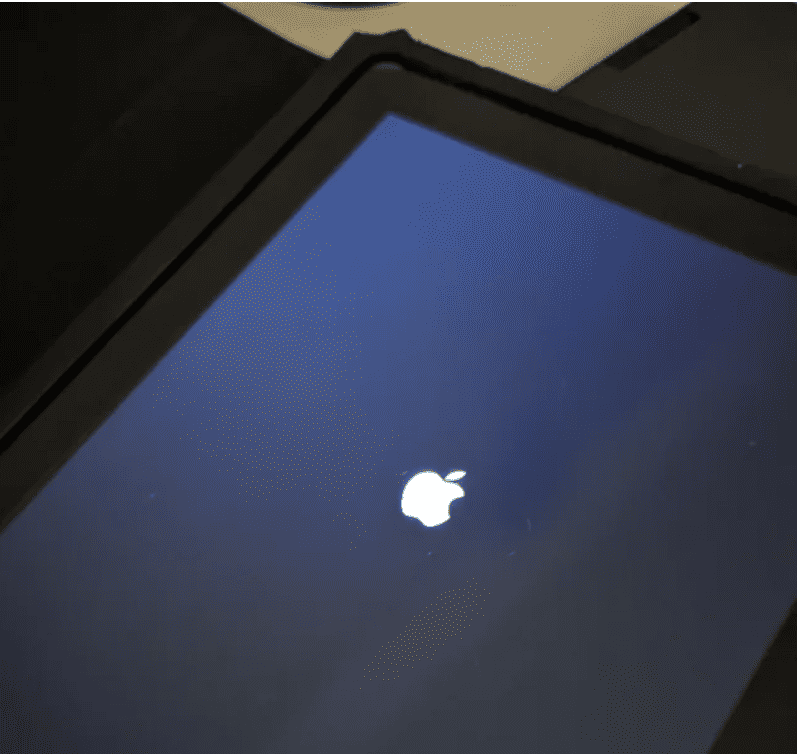 iPad重置 /更新
iPad重置 /更新了解iPad重置
當iPad無法按預期執行,重置通常是需要快速修復的。了解重置的類型可以幫助保持設備的性能並解決潛在的打ic。讓我們分解它們。
- 重新啟動:這是最簡單的重置。這就像讓iPad入睡然後喚醒。它使iPad有機會刷新本身而不會丟失任何數據。要重新啟動,按下電源按鈕並在顯示滑塊時滑動。
- 軟重置:軟重置類似於重新啟動,但更深一些。它清除了更多系統的臨時內存(但沒有您的個人數據)。要執行軟重置,請按並按住電源按鈕和主頁按鈕,直到出現Apple徽標用於帶有主頁按鈕的型號。如果沒有主頁按鈕,請按並按住電源按鈕和音量按鈕,直到看到Apple徽標為止。
- 強制重新啟動:當iPad無反應時,需要重新啟動力。這是軟重置的功能更強大的版本。使用與軟重置相同的按鈕組合,但僅在iPad不響應其他輸入的情況下才能求助於此。
- 工廠重置:這是最激烈的重置。它可以清除iPad,擦除所有數據並將設備返回其原始設置。在出廠重置之前,請確保您備份了重要的數據。要出廠重置,請導航到設置>常規>重置並點擊擦除所有內容和設置。
從簡單的故障排除到準備iPad以進行新的開始,每個重置方法都有目的。知道如何執行這些重置能力可以使用戶保持其設備的健康和性能。
準備重置iPad
在重置iPad之前,有一些關鍵步驟可以確保所有重要數據都是安全的。第一步是備份iPad。這可以使用iCloud或通過iTunes在計算機上完成。對於iCloud備份,應該轉到設置,點擊頂部的Apple ID,選擇iCloud,然後選擇iCloud備份,最後擊中“現在備份”。
使用計算機時,將iPad連接到Mac或PC,打開iTunes(或Macos Catalina上或更高版本的Finder),選擇設備,然後單擊“立即備份”。 iTunes允許在計算機上提供iCloud備份和本地備份。記住Apple ID密碼,因為這將被要求禁用找到我的iPad並以後擦除設備。
| 備份清單 |
|---|
| 備份到iCloud或iTunes |
| 知道您的Apple ID密碼 |
| 禁用找到我的iPad功能 |
接下來,檢查可用的貯存iCloud中的空間以確保有足夠的備份空間。一個人可以在設置> [Apple ID]> iCloud下找到。
確保安裝最新更新也是明智的。軟件更新可能包括重要的安全功能,並可以在重置後有助於防止問題。
最後,通過進入設置,點擊Apple ID,選擇“找到我的”並關閉“查找我的iPad”,禁用“查找我的iPad”。一個人需要輸入其Apple ID密碼以確認此步驟。這是一個基本的動作,因為如果不這樣做,就無法刪除或重置iPad。
請記住,工廠重置會消除所有數據,因此採取這些預防措施保護數據免受損失。
重新啟動iPad
重新啟動iPad可以解決許多小故障,並且通常是故障排除的第一步。這是一個簡單的過程,不會影響設備上的數據。
如何執行簡單重新啟動
到只需重新啟動您的iPad,請執行以下步驟:
- 按住電源按鈕也稱為某些iPad型號的頂部按鈕,直到出現電源關閉滑塊為止。
- 拖動滑塊關閉iPad。
- 等待30秒設備關閉後。
- 按住電源按鈕再次蘋果徽標出現,表明iPad正在重新啟動。
使用電源和主頁按鈕重新啟動
如果您的iPad有一個主按鈕,您也可以使用它重新啟動設備:
- 按住電源按鈕。
- 繼續保持電源按鈕,按下主按鈕同時。
- 繼續握住兩個按鈕大約10秒鐘,直到出現Apple徽標。
- 釋放兩個按鈕,並等待設備完成重新啟動過程。
執行軟重置
軟重置通常可以通過重新啟動iPad而無需刪除任何內容或數據來修復小故障。
何時使用軟重置
當iPad的運行速度慢,應用程序沒有響應,或者設備遇到次要軟件問題時,柔和的複位就派上用場。這是一個安全快速的修復,不會導致數據丟失。
軟件重置iPad的步驟
對於帶有主頁按鈕的iPad:
- 按住頂部(或側)按鈕直到電源關閉滑塊。
- 拖動滑塊,然後等待30秒才能關閉設備。
- 要重新打開設備,按住頂部(或側)按鈕再次直到看到Apple徽標。
對於沒有主頁按鈕的iPad:
- 簡要地按下音量按鈕。
- 按音量下調按鈕。
- 最後,按住電源按鈕直到Apple徽標似乎完成軟重置過程。
此過程不會更改或消除您的任何應用程序,數據或設置。它只是刷新iPad的內存並可以幫助提高性能。
如何強制重新啟動iPad
當iPad不響應時,力重新啟動是一種首選修復程序,通常會使事情恢復正常。
強制重新啟動的說明
要在iPad上執行力重新啟動,用戶需要遵循與不同iPad模型相對應的特定步驟。此過程不會在設備上刪除數據,但可以幫助其從無響應狀態中恢復。
對於帶有主頁按鈕的iPad:
- 按住電源按鈕和主頁按鈕同時地。
- 繼續握住兩個按鈕,直到出現Apple徽標。
- 釋放兩個按鈕並等待iPad重新啟動。
對於沒有主頁按鈕的iPad:
- 快速按並釋放音量上的按鈕。
- 快速按並釋放音量下調按鈕。
- 按住電源按鈕(頂按鈕)直到出現Apple徽標。
- 釋放電源按鈕,並等待設備重新啟動。
當iPad屏幕被冷凍或設備無反應時,力重新啟動是明智的步驟。它類似於重新啟動計算機並可以解決許多基本問題。如果iPad在嘗試重新啟動部隊後仍未做出響應,則可能需要與Apple支持或參觀Apple Store進行進一步的幫助。
執行工廠重置
當有必要開始新鮮或解決嚴重的問題時,知道如何在iPad上執行出廠設置至關重要。它擦除了所有內容和設置,將設備首次從開箱即用時將設備恢復到原始狀態。
什麼是工廠重置
工廠重置(也稱為硬重置)將iPad恢復為其原始工廠設置。這個過程擦除所有內容和設置,這意味著將刪除任何照片,應用程序和個人數據。如果一個人打算出售或放棄iPad,或者當故障排除無法解決揮之不去的問題時,這是邁出的關鍵步驟。
通過設置重置出廠
要使用iPad的設置執行出廠設置,用戶應轉到設定>一般的然後點擊重置。在這裡他們會找到選擇擦除所有內容和設置。一旦確認了行動,iPad將繼續擦除所有數據和設置,然後重新啟動到設置屏幕,一個人可以開始過程,就好像設備是新的一樣。
通過iTunes/macos Catalina重置出廠
如果iPad無反應或無法訪問設置,則還可以通過iTunes使用MacOS Mojave 10.14或更早的設備進行出廠重置,或者使用MacOS Catalina 10.15或更早的Macos Catalina。將iPad連接到計算機,打開iTunes或Finder,選擇設備,然後單擊還原iPad。確認提示時的決定,計算機將開始刪除iPad並重新安裝其最新版本的iPados,使其清潔並準備好進行新的開始。
工廠重置後
出廠重置完成後,iPad將重新啟動並到達設置屏幕。這表明iPad現在是空白的板岩,沒有任何以前的數據或設置。現在,可以選擇將iPad設置為新的,從備份中還原,或者在設備上不再存在其個人數據,將其傳遞給其新所有者。
重置後還原iPad數據
當iPad重置為出廠設置時,似乎所有數據都已遍布。但是,有一種可靠的方法可以恢復您珍貴的照片,視頻和應用程序:從備份中恢復。重置後,您可以使用iTunes從iCloud備份或計算機上的備份恢復iPad的信息。
從iCloud恢復:
- 確保您的iPad連接到Wi-Fi。
- 開始設置iPad,直到您到達“應用程序和數據”屏幕。
- 點擊“從iCloud備份還原”。
- 使用您的Apple ID登錄到iCloud。
- 從列表中選擇最新的備份。
請注意,從iCloud備份恢復所需的時間將取決於您的Wi-Fi速度和備份的大小。
從計算機備份恢復:
- 打開計算機上的iTunes。如果您使用Macos Catalina或更高版本,請打開Finder。
- 用電纜將iPad連接到計算機。
- 當iPad出現在iTunes或Finder中時。
- 單擊“還原備份”。
- 從列表中選擇最新的備份,然後單擊“還原”。
重要提示:
- 始終使iCloud備份保持最新狀態,以確保最新數據安全。
- 定期檢查您的iCloud存儲空間,以確保您有足夠的備份空間。
- 確認您正在通過檢查列出的每個文件的日期和大小來恢復正確的備份。
請記住,如果您的iPad以前沒有備份,那麼不幸的是,將無法恢復重置期間丟失的數據。但是向前邁進,定期備份可以使您免於未來的數據丟失頭痛。
故障排除後排序問題
重置iPad後,您可能會遇到一些打ic。有時,該設備可能看起來沒有反應或冷凍。不要恐慌;這很常見,通常很容易修復。
當iPad保持不反應時,簡單的重新啟動就可以創造奇蹟。按住頂部按鈕,直到電源關閉滑塊出現。滑動它,等待設備關閉,然後按頂部按鈕將其重新打開。
如果您面臨諸如Apple鉛筆不連接之類的問題,請忘記並通過藍牙設置再次配對。另一方面,如果Wi-Fi固執並且不會連接,請嘗試以下步驟:
- 重新啟動Wi-Fi:轉到設置 - > Wi -Fi,將其關閉,等待片刻,然後重新打開。
- 忘記網絡:轉到設置 - > Wi -Fi,點擊網絡旁邊的信息圖標,然後選擇“忘記此網絡”。通過再次輸入密碼來重新連接。
如果問題持續存在,請伸出援手。蘋果支持始終準備就緒。您可以通過以下方式獲得他們的指導:
- 在線的:訪問蘋果支持網站,聊天或電子郵件。
- 電話:給他們打電話,他們會通過這些步驟與您交談。
- 面對面:在Apple商店或授權服務提供商預約。
常見問題
重置iPad似乎令人生畏,但是知道正確的步驟使其成為一個直接的過程。本節為重置iPad的常見問題提供了明確的答案。
在iPad上執行軟重置的方法是什麼?
要軟重置iPad,請按住電源/鎖定按鈕,直到出現“電源關閉”。滑動此滑塊並等待設備關閉。要重新打開,請再次按下電源/鎖定按鈕,直到看到Apple徽標。
如果電源按鈕不正常,該如何重新啟動iPad?
如果您的iPad的電源按鈕不起作用,請轉到“設置”,點擊“常規”,然後“關閉”。這提供了屏幕上的選項,可以關閉設備。要重新打開,您需要將iPad連接到電源。
使用其物理按鈕將iPad重置出廠的步驟是什麼?
要同時按下帶有物理按鈕的iPad出廠設置iPad,並同時按下“主頁”按鈕和頂部(或側面)按鈕。繼續保持它們,直到看到恢復模式屏幕,然後將iPad連接到計算機並使用iTunes恢復設備。
如果硬重置在我的iPad上不起作用,我應該採取哪些故障排除步驟?
當硬重置失敗時,請確保iPad的電池充電,檢查硬件損壞,然後嘗試將其連接到iTunes以進行恢復。如果這些步驟失敗,請聯繫Apple支持以尋求專業幫助。
如何在不使用密碼的情況下重置iPad?
要重置沒有密碼的iPad,您需要將其放入恢復模式中。將iPad連接到計算機,打開iTunes,並按下主頁和頂部按鈕,直到看到恢復模式屏幕。在iTunes中,選擇“還原”以重置iPad。
在贈送之前,我該怎麼做才能準備iPad進行工廠重置?
在贈送iPad之前將iPad重置之前,請備份數據,備份數據,登錄iCloud,iTunes和App Store,然後轉到“設置”>“ enstrict”>“ enstry”>“ reperet”,然後選擇“刪除所有內容和設置”。這可以刪除個人信息並將其設置為新。
